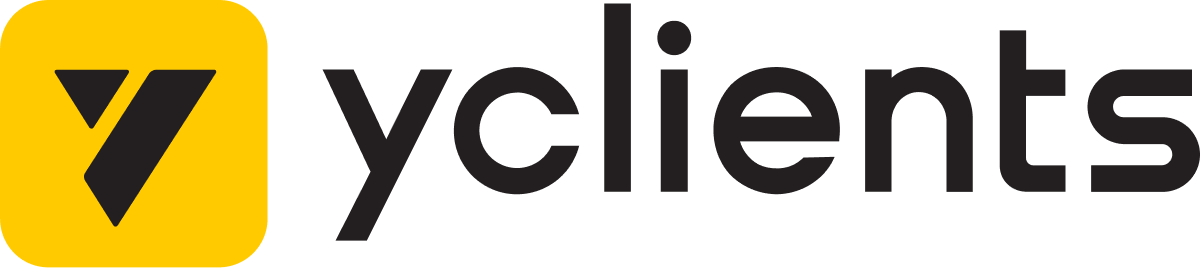• Автоматическое определение настроек компании в UDS Business.
• Проверка данных клиента в UDS Business по номеру телефона или коду скидки.
• Начисление и списание баллов UDS с автоматическим расчетом и распределением скидки баллами на товары и услуги в визите.
• Списание сертификатов UDS Business в визите.
• Отмена операции по визиту в UDS Business.
• Индивидуальный расчет скидок и кэшбэка для каждого пользователя согласно настроек компании в UDS Business.
• Автоматическое определение наличия проведенной операции в UDS Business по визиту.
• Возможность интеграции в Google Chrome, Yandex, Mozila Forefox, Opera, Edge и другие популярные браузеры.